マウスコンピューター「NEXTGEAR i650PA4-WOWS」で妥協のない「大画面最高画質ゲームプレイ」を楽しもう!
全てのパソコンユーザーに愛されているマウスコンピューターのゲーミングパソコンなら、初めての艦隊戦でも勝てる・楽しめる。
内部パーツ構成はもちろん、付属品のキーボードもマウスも全てが「ゲーミング仕様」だ。
熱い艦隊バトル「World of Warships」で”2560x1440ドット解像度・最高画質”でプレイしまくろう!!
[マウスコンピューター"G-Tune"]
マウスコンピューターといえば日本のトップ・BTOメーカー、もはや説明はいらないかも。
念のため記載すると、フェイス・towtop・パソコン工房・FreeTを展開しているグループ企業MCJグループのBTOメーカーだ。
秋葉原におけるPCパーツ販売の黎明期からずっと、パーツも本体も頑張って販売してくれたBTOメーカー。
そのマウスコンピューターが展開するゲーミングPCが“G-Tune”シリーズだ。
ダイレクトショップ“G-Tune:Garage”は秋葉原の中央通りで連日大賑わい。
かつてメッセサンオーやソフマップ(現在ビックカメラグループ)、ツクモ(現在ヤマダ電機グループ)、T-ZONEアキバプレイスといった秋葉原を象徴する今はなき個性的なショップがあった思い出深いあの場所で運営・販売中。
当時を知るおっさんの俺は泣けてくる、パソコン買うなら秋葉原って言われていた時代があったんだ。
だからこそ、秋葉原で販売されている“G-Tune”シリーズをぜひともみんなで盛り上げよう!
圧倒的に高い性能が一つにまとまったゲーミングパソコン。デザインや付属品にも妥協は一切ない。
[高級感あるかっこよさ、ゲーミングPCに相応しい尖った外観]
ダンボールの大きさはモニター無しとはいえ流石にでかい。
秋葉原で購入して自身で持って帰るのは不可能だと思う。
購入したら配送依頼するか、もしくは車ならば在庫あり商品は持ち帰れるかもしれない。
中の梱包は完璧、何かが潰れているとか傷んでいるといったことは一切なかった。
[ずっしりした重厚感、びっくりするほどカッコ良い]
驚いたのはあまりにも光沢しまくりなフロントフェイス。
銀ピカアクセントがとてもかっこ良い。
フロント下部、つまりHDDとSSDが格納されている場所は穴あきだった。
にも関わらず、電源を入れても静粛性が高い。
驚いたのは12cmケースファンが取り付けられていたこと。
それでも静かだったのは素晴らしい。
[フロントアクセスは抜群に良い]
USB3.0ポートとUSB2.0ポート、そしてヘッドフォン・マイク端子ははもちろんのこと、マイクロSDカードとSDカードの両方のリーダーが取り付けられていた。
スマートフォンやデジカメの映像・画像を直接やり取りできるのは大変便利だ。
[背面を見て驚く、DPx3、HDMI、DVI端子がずらりと並ぶ]
映像出力端子は下記のとおりだ。
・intel内蔵グラフィックス用
ディスプレイポート、DVI、D-SUB15ピン
・GeForce GTX980 4GB用
ディスプレイポート1.2x3、DVI-I、HDMI2.0
これだけ端子があるのは嬉しい。
GTX980のみで4画面出力が可能だ。
さらにintel内蔵グラフィックスは「おそらく」アナログとデジタルは1系統ずつかと思われる。
が、もしかしたら3画面いけるかも?
その場合はこのPC単体で7画面いけるかも、いけなくても「6画面出力」が可能だと思われる。
背面には水冷用の取り出し口がちゃんとついていた。
保証外になるが、今後水冷にしたい場合は活かせるだろう。
[NEXTGEAR i650PA4-WOWSの内部、構成パーツ]
妥協のないスペックで驚きの丁寧さ。
・CPUはインテルCore i(Skylake)Core i7-6700
最新の第6世代インテルCPUの上位モデルを採用
3.4GHz / 最大4.0GHz、4コア8スレッド対応
・グラフィックスボードはnVIDIA GeForce GTX980
PCI-E 3.0 x16接続
メモリ容量 4GB GDDR5
Maxwell(GM204)アーキテクチャ採用、28nm製造プロセス
GPUクロック:1,126MHz / ブースト時:1,216MHz
CUDAコア数:2,048基
テクスチャユニット:128基
メモリクロック:7.0GHz
メモリインターフェイス:256bit
ROPユニット:64基
TDP:165W
・SSD 240GB ADATA SP550
Adobe CCやWorld of Warshipsをインストールしても、残り容量は余裕の178GB。
やっぱりSSDは大容量が良い。
・HDD ST1000DM003
Seagate Barracuda 7200.14 1TBなので、7200rpmによる性能の高さを実感できる。
ベンチマークではリード時200MB/sを記録(詳細ベンチマーク後ほど)。
・HL-DT-ST DVDRAM GH24NSD1 DVD+R DL対応
DVD書き込みドライブがついてくるのはありがたい。
・メモリーはサムソン製、8GBx2=16GB。
大容量メモリーで3Dゲームも、3Dアニメーション制作も捗る。
・電源は驚きのAcBell製700ワット!!
永久保証で有名なあのAcBellの大容量700W電源を搭載していた。
・12cmケースファンを2個搭載。
全面と背面に大型ケースファンを搭載しているので冷却は抜群に良い。
それでいて、爆音でうるさいということはなかった。
静粛性の高い妥協のないケースファンを使用しているのは素晴らしい。
・ケーブルとディスプレイ変換アダプターは全種類用に付属している。
フロントパネルを取り外すツールももちろん付属している。
とくにディスプレイケーブル変換アダプターは購入すると結構高いので、とても有り難い。
・丁寧なケーブルのまとめ方
内部のエアフローやメンテナンス性の向上につながる丁寧なケーブルのまとめ方に好感が持てる。とても大事なことです。
[ゲーミングという名前に相応しいキーボードとマウス]
当初は東プレキーボードとROCCAT Kone Pureマウスを使用しようと考えていた。
しかし送られてきたパッケージには、素晴らしいことに「ゲーミングキーボード」と「ゲーミングマウス」が添付されていたのだ。
これはうれしい付属品だ。
どちらもG-Tuneオリジナルのようで、ロゴがしっかり入っている。
・PS2接続ゲーミングキーボードとしてかなり良い
「PS2接続」だ!
これはよくわかっていると感心させられた。
USBよりもPS2のほうがデーター転送する上でメリットがある。
よって同時押しで有利になるためにPS2を選択していると思われる。
ゲーミングPCと言っているにもかかわらず、こうしたマウスとキーボードに激安商品をくっつけてくるBTOブランドは存在する。
しかし、G-Tuneは違った、ここにもちゃんとしたこだわりを持っていたのは素晴らしいと感じる。
そこで同時押しができる範囲を調べるために4gamerの判定ソフト「4Gamer Keyboard Checker」を使用したのだが・・・
Windows10 64bitだと動かない場合があるとのことで、まさに動かなかった。
しかたがないので、JavaScriptの判定ソフトで試してみる。
http://stephan.win31.de/ro/rollover.html
結果は、ちょっと曖昧ではあるが同時押しは全キー対応していると思う。
同時押し数は10以上いけたのだが、どうにもJavaScript側の問題だだろう、なぜか不安定な表示になった。
・キーボードに音量ボタンが付いているのは便利だった
音量をキーボードで操作することができるのが便利過ぎた。
USB接続のヘッドセットを使用したかったのだが、それの音量までもしっかりと操作できてよかった。
・マウスは小ぶりだが、とても良く出来ている
右手専用マウスで、親指で操作できる2つのボタンが付いている。
デフォルトでは「戻る」と「進む」だった。
dpi切り替えスイッチがホイールそばについていて、センシティビティを変更できた。
解像度が具体的にいくつかを調べられなかったが、作りはとても良かった。
・他のマウスと比べてもその小ささが目立つ
左からG300r、G-Tune、kone pure、G600だが、ひときわ小さい。
手の小さい人に特におすすめできるだろう。
ゲーミングキーボードとゲーミングマウス、そして各種アダプターだけでも1万円以上の価値がある。
PCパーツそのものの品質の高さに加えて、付属品も素晴らしい。
パソコン性能と付属品の価値を考えると、素晴らしい満足感を得られるだろう。
Windowsは10になってさらに使いやすく進化した。サクサク進む設定は全く時間がかからず分かり易くなった。
[Windows10の設定、そして新機能]
特に悩むところがないWindows10の設定はさくさく進んでいく。
設定後に現れた壁紙はG-Tuneオリジナル。
ゲーミングであることが一発でよく分かるソリッドな壁紙だ。
ネットワークの設定後、デスクトップに主要アイコンを出し、マウスのセンシティビティを調節。
Windows10のスタートメニューは全画面にも、縦長にもできる。
サウンドは今回、ディスプレイポート経由とUSBヘッドセットG430の両方を試してみた。
詰まるところなくスムーズに両方共、設定できた。
Windows10のアクティベーション完了。
アクションセンター通知がわかりやすくなった。
ウィルス対策とファイアウォール機能は標準を使用することに決定。
Windows FifenderとWindowsファイアウォールを使用。
マカフィーをアンインストールし、再度設定を行う。
規定のアプリで、ブラウザーはEdgeではなくインターネットエクスプローラーに変更。
スカイプを設定して完了
[面白そうな3DBuilderという標準添付の新アプリ]
3Dモデリングができるソフトのようだ、Builderという標準添付の新アプリがかなり面白そうだと思った。
とうとう3Dモデリングソフトが無料で添付される時代になったのか、胸熱。
これは宿題とする。
全ての項目でケタ違いの圧倒的なベンチマーク結果
[ベンチマークソフトをNEXTGEAR i650PA4-WOWSのパフォーマンスをチェック]
ゲームで遊ぶのも、仕事でアプリケーションを使うのも、ある程度のスペックであれば良いのは事実ではある。
今までメインで使用していたCore I7-2600k+GeForce GTX560+Z77チップセットマザーボードで、そこそこの環境を実現できていた。
最新のゲームでも解像度を落とす・グラフィックスの表示品質を落としてそこそこ動くというケースは多い。
しかし、予算が許すならば絶対に妥協してはいけない。
CPUはもちろん、グラフィックスボードもメモリーも、SSDもだ。
快適さと品質が全く違うからだ。
実際にそういった点に注目しながらベンチマークテストを行っていく。
-比較対象パソコン構成-
i7-2600k、GeForce GTX560 Ti、PLEXTOR SSD PX-256M5S,
PATRIOTメモリー PSD34G16002 8GB、HDD WD60EFRX
Windows 7 Professional
[WINSCORE SHARE]
すべての項目が8以上という素晴らしい結果になった。
Windowsエクスペリエンスインデックスを使用したテストだが、このテストは優位な差がつきづらい簡易テストだ。
しかし、それでさえ2600kから大幅に数値が上がっている。
CPU、グラフィックス、メモリー、SSDの全ての項目で大幅な性能向上だ。
左:NEXTGEAR i650PA4-WOWS、右:i7-2600K+GTX560Ti
[SSD 240GB ADATA SP550]
リードでまさかの500オーバーの532MB/s、そしてライトでも432MB/s出るのは現状最高レベルだろう。
左:NEXTGEAR i650PA4-WOWS、右:i7-2600K+GTX560Ti
-----------------------------------------------------------------------
CrystalDiskMark 3.0 x64 (C) 2007-2010 hiyohiyo
Crystal Dew World : http://crystalmark.info/
-----------------------------------------------------------------------
* MB/s = 1,000,000 byte/s [SATA/300 = 300,000,000 byte/s]
Sequential Read : 532.813 MB/s
Sequential Write : 432.759 MB/s
Random Read 512KB : 339.036 MB/s
Random Write 512KB : 310.959 MB/s
Random Read 4KB (QD=1) : 37.318 MB/s [ 9110.9 IOPS]
Random Write 4KB (QD=1) : 89.634 MB/s [ 21883.3 IOPS]
Random Read 4KB (QD=32) : 343.735 MB/s [ 83919.7 IOPS]
Random Write 4KB (QD=32) : 227.643 MB/s [ 55576.9 IOPS]
Test : 1000 MB [C: 17.6% (39.2/222.9 GB)] (x5)
Date : 2016/04/28 22:52:06
OS : Windows NT 6.2 [6.2 Build 9200] (x64)
[HDD ST1000DM003 Seagate Barracuda 7200.14]
208MB/sという信じられない数値が出た。
そして、NAS用HDDであるWD60EFRXと比較するのは多少酷ではあるが、速度向上が著しい。
コンシューマー機用HDDではバラクーダが今も昔も最高レベルだと再確認できる。
7200rpm HDDを搭載している「NEXTGEAR i650PA4-WOWS」はデーター領域用HDDにも妥協はない。
左:NEXTGEAR i650PA4-WOWS、右:i7-2600K+GTX560Ti
[CINEBENCH R11.5 CPU]
左:NEXTGEAR i650PA4-WOWS、右:i7-2600K+GTX560Ti
79.53 > 53.56
48.4%もの速度向上は信じられない。
6700と2600Kではクロック周波数に優位な差がない。
ともに3400MHzを基本とし、ブースト時に若干の差=3800と4000の違いが生まれる。
この速度向上は素晴らしい。
[CINEBENCH R11.5 グラフィックス]
左:NEXTGEAR i650PA4-WOWS、右:i7-2600K+GTX560Ti
79.53 > 53.56
GTX560に比べて驚きの31.2%アップ。
そしてかつてのOPENGLハイエンドQUADRO4000を軽く凌駕するGTX980の性能。
[CINEBENCH R15 CPU]
左:NEXTGEAR i650PA4-WOWS、右:i7-2600K+GTX560Ti
818 > 622
6700のハイパワーに驚く31%アップ。
ほぼ同一クロックの2600Kとここまで差がついた。
[CINEBENCH R15 グラフィックス]
左:NEXTGEAR i650PA4-WOWS、右:i7-2600K+GTX560Ti
133.31 > 95.76
GTX560と比較して39.2%アップのGTX980の性能。
[Fire Strike(CPUとグラフィックス性能)]
左:NEXTGEAR i650PA4-WOWS、右:i7-2600K+GTX560Ti
11173 > 3412
11173という素晴らしい数値が出た。
高解像度で高品質なゲームグラフィックスが期待できるだろう。
参考に2600k+GTX560を載せるが、圧倒的な数値の差が生まれている。
しかし、2600k+GTX560は当時のハイエンドであるため、いまでも16%ほど多くのユーザーに比べて高速だということもわかる。
よって、妥協しないPCを購入することを強烈に勧めたい。
3年どころか5年戦えるCPUとグラフィックスボードだったことを経験しているからだ。
[FINALFANTASY 14 キャラクターベンチ 高解像度・最高品質]
・1920x1080ドット:16066
・2560x1440ドット:10542
NEXTGEAR i650PA4-WOWSのi7 6700とGTX980のおかげで信じられない結果が出た。
FULL HD=1920x1080ドットで"非常に快適"=16066なのは驚きだった。
そして、2560x1440ドットという超高解像度の最高品質設定で「10542」という数値が出た。
10000を超える数値が出るとは思っていなかったのでガクブル。
参考に2600k+GTX560Tiを載せるが、1920x1080ドットでならばまだ快適だが、2560x1440ドットになるとかなり息切れした数値が出てしまう。
解像度を高く設定することが難しくなっていくのは旧世代PCであれば仕方がない。
[FINALFANTASY 14 イシュガルド 高解像度・最高品質]
・DX9 1920x1080ドット:15073
・DX9 2560x1920ドット:10382
・DX11 1920x1080ドット:12409
・DX11 2560x1440ドット:7688
DX9とDX11の両方でベンチマークを行った。
最高品質で1920x1080ドットで行った結果は大満足の15073。
2560x1920ドットでも10382という1万オーバー。
DX11は最新のファンクションを使い品質も高くなるので数値は若干低くなる。
それでもDX11で1920x1080ドットは12409。
DX11で2560x1440ドットは7688と、まだまだ非常に快適と表示された。
参考に2600k+GTX560Tiを載せるが、1920x1080ドットであればDX9とDX11共に快適となる。
しかし、フレームレートは40前後の数値でしかない。
そして2560x1440ドットになると、普通となってしまいフレームレートは30ぐらいにまで下がってしまった。
もちろんその数値であればプレイはぎりぎり出来るだろうし、品質を落とすことでもっとフレームレートをあげられる。
しかし、何かを犠牲にする事無く大画面・最高品質でプレイすることはとても重要だ。
NEXTGEAR i650PA4-WOWSのi7 6700とGTX980であればそれが実現可能になる。
[Tmpegenc Video Mastering Works5]
NEXTGEAR i650PA4-WOWSを使用して、どれぐらいi7-2600K+GTX560Tiから性能アップしたかをチェック。
30分のQuicktimeムービーを、H264.MPEG4 AVCにエンコードしてその時間を比較する。
使用したエンコーダーはx264。
速度比較は圧倒的な差になった。
NEXTGEAR i650PA4-WOWS 14分12秒 > i7-2600K 19分52秒
約40%アップという圧倒的な速度向上。
エンコーダーがx264なので単純にCPUの差だ。
同一クロックだと到底思えない。
なぜかTmpegenc Video Mastering Works5ではエンコーダーにCUDAを使用できなかった。
ググるといつからか、CUDAは使用できないように変更されたらしい。
NVIDIA グラフィックドライバー「340.52 WHQL」「340.43 BETA」以降のバージョンでは、CUDA エンコーダーを使用できませんとのこと。
まあ、CUDAエンコードは画質が悪すぎるから使用していなかったのでどうでも良いが。
このテスト時に重大なトラブルが発生。
Windows10のTmpegenc Video Mastering Works5でQuicktimeが使用出来ない!
Windows7のTmpegenc Video Mastering Works5であれば使用できるので、これは間違いなくWindows10の問題だ。
そこで昔のHDDに保管しておいたQuiktimeを総当りでインストール、使用できるかどうかチェック、アンインストールを繰り返す。
結果、Windows10でTmpegenc Video Mastering Works5を使用する場合は「バージョン7.6.2」が必要だということがわかった。
最新の7.7.9から総当りだったのですげー時間かかったよ。
そしてappleはQuicktimeのWindowsサポートを打ち切った。
さすがというか、すげーというか、そしてそれがあるからapple嫌なんだよな。
実写だったらiMACでPRORES422一択なんだろうけど、アニメの場合は3Dが絡んでくるからWindowsでないと無理なんだ。
maya、max、motionbuilder、そしてLW。
こうしたソフトのためにWindows環境で統一している方が何かとトラブルも少ない。
MACだと3Dソフトの問題が多すぎる。
さらにMACだとappleの強制力が強すぎてソフトもハードも競争が生まれない。
Windowsだと競争が適切に行われているのでユーザーが選択できる。
ユーザーにとって不幸なのは選択できないことだ。
よって、今後はQuicktimeに変わるコーデックを見つける必要が生まれた。
2560x1440ドット・最高画質設定でWorld of Warshipsが60fpsで遊べる脅威のマシン
[軍艦同士の熱いバトルに挑戦、World of Warshipsをプレイ]
オンラインで対戦できる戦車のゲーム「World of Tanks」のメーカー「Wargaming社」のオンライン海戦ストラテジーゲームが「World of Warships」だ。
第二次世界大戦までの実在した軍艦を元にしたゲーム。
艦これをおれはやったことがありません。そしてこれからもやらないと思います。
しかし、World of shipsの方は、Tanksをやっていて気になっていたこともあり、超高品質な画質で2560x1440ドットでプレイできるか実際にプレイして確かめた。
インストールはアホの俺でも楽勝。
World of WarshipsはTanksのアカウントがあれば、ログインするだけでok。
そしてすぐにデーターのアップロードが始まり、30分も経たずに完了、プレイ出来た。
[GeFoce Experience]
次にGeForce Experienceを設定しておく。
ソフト側でゲームを見つけて最適な設定にしてくれるからだ。
最後に、シャドウプレイを設定しておく。
ゲーム画面をリアルタイムでキャプチャーしてくれる。
低負荷で高画質、最高のデスクトップキャプチャーソフトだ。
ゲームのプレイ解像度は2560x1440ドットだが、録画画質はもっと低くないとまずい。
1280x720ドットの10MBに決定した。
[World of Warshipsのゲーム設定]
ログインしてゲームの設定を行う。
2560x1440ドットの最高画質に設定する。
これで60fpsというとんでもないフレームレートが維持できた。
NEXTGEAR i650PA4-WOWSのCPU 6700とグラフィックスボード GTX980のおかげだ。
まずは一番下の巡洋艦を選択してcoop戦=敵がコンピューターで味方がオンラインプレイヤー=をやってみる。
選択した巡洋艦はアメリカの「エリー級哨戒砲艦」。
装甲が厚くて速いというので選択した。
敵がAIとは言えかなり手強いです。
頑張って敵の動きを読んで砲撃。
初陣では2発明中、味方が強かったこともありあっという間に勝利、終了。
2戦目は感動と涙の初の敵艦撃沈。
役に立てたのが嬉しい。
頑張って連戦していくと、経験値とお金がたまります。
経験値を使って研究し、レベルの高い船を建造する知識を得る。
そして、お金を出して船を買います。
Tier2のチェスターを購入して出撃、調子に乗り過ぎたために初の自艦撃沈されてしまった。
その後も頑張ってチェスターをパワーアップさせていき、マックスまで改造を行う。
そこで初めてのランダム戦=プレイヤーvsプレイヤー=を行う。
敵が人間なのでものすごく強いです。
慎重に迷惑にならないようにプレイし、死なないように心がける。
しっかりあてる、その後は振り切るを繰り返して勝利!
やはりプレイヤー同士のバトルのほうが盛り上がる、楽しい。
2560x1440ドットという高解像度で最高画質の"World of Warships"を楽しめるのはマウスコンピューター「NEXTGEAR i650PA4-WOWS」のおかげ。
PC買うならばすべての人に勧めたい、妥協のないこのパソコンを。
[NEXTGEAR i650PA4-WOWS・01初陣編]
[NEXTGEAR i650PA4-WOWS・02敵艦撃沈編]
[NEXTGEAR i650PA4-WOWS・03巡洋艦チェスター購入編]
[NEXTGEAR i650PA4-WOWS・04初の自艦撃沈編]
[NEXTGEAR i650PA4-WOWS・05チェスター改造編]
[NEXTGEAR i650PA4-WOWS・06ランダム戦初陣編]
[NEXTGEAR i650PA4-WOWS・07チェスターcoop戦]
慣れてきたのでコンスタントにcoopなら撃沈出来るようになってきた。
[NEXTGEAR i650PA4-WOWS・08戦]
tier3:セントルイスをゲット、弾いっぱい発射出来るようになった
zigsow・NEXTGEAR i650PA4-WOWS「World of Warships09」
初の戦艦ゲット、tier3:サウスカロライナ
これ、かなり強いです。
がんばって取った甲斐があった。
マウス「Kone Pure Militay」、マウスパッド「Sense」、左手キーボード「G13」、キーボード「RealForce」でもっと楽しくなる。
[ゲーミングキーボード、マウス、マウスパッド、左手キーボードを追加]
無料で遊べる楽しい艦隊戦、World of Warships。
これを遊ぶ最強環境を手に入れた。
マウスコンピューター「NEXTGEAR i650PA4-WOWS」で妥協のない「大画面最高画質ゲームプレイ」を楽しもう!
World of Warshipsをもっと遊びやすくするために「Kone Pure Military ROC-11-712-AS」「Sense High Precision Gaming Mousepad ROC-13-106-AS」「ロジクールG13」「東プレ NE0100 REALFORCE91」を導入する。
kone PURE Militaryマウスだとしっかりマウスが止まる、ゆっくり移動させてもカーソルがプルプル震えない、そして高速に振り回しても追随してくれる。
NEXTGEAR i650PA4-WOWSにもゲーミングマウスは付属するのだが、性能は段違いだった。
Kone Pure Militaryマウスだからこそ、楽しく勝てる!
G13のキーバインドは下記から始めた。
これでますますWorld of Warshipsが楽しくなった。
[ロジクールG430ゲーミングヘッドセット]
ロジクールG430ゲーミングヘッドセットを接続し、再生と録音の調整を行っておく。
USB接続だったこともあり、挿して一発認識、あとは録音開始のウィザードが出ただけだった。
G430の良い所は、USB接続用のアダプターが別体式で同梱されているところ。
もちろん、通常のヘッドフォン出力とマイク入力端子による接続でもokだ。
密閉性が高いので外の音が気にならない。
そして蒸れずにがっちりホールドしてくれるイヤーパッドが素晴らしい。
手元で音量調節もマイクミュートも出来る。
1万円以内のベストバイ、それがG430だと思う。
2560x1440ドットの最高画質でヌルヌル動く、目も疲れない
[2560x1440ドットの高解像度で目が疲れない液晶"LCD-MF272CGBR"]
反射防止をうたっているものよりもはるかに反射しない、高コントラスト液晶"LCD-MF272CGBR"。
半光沢の"LCD-MF272CGBR"はいままでの価値観を全て覆しました。
この液晶ディスプレイで2560x1440ドットという高解像度で快適に、目の疲れもなくCG制作からゲームまで全てをこなせています。
3D統合ソフトAutodesk Mayaのプレビュー速度は大満足の結果。
長年使用してきた3D統合ソフトMayaでプレビュー速度の比較を行う。
参考にi7-2600K+GTX560Tiの組み合わせも掲載する。
[30万ポリゴン程度のシーンファイルのプレビュー]
NEXTGEAR i650PA4-WOWS 2.4fps > 2.0fps i7-2600K+GTX560Ti
性能差は20%アップ、大満足の結果である。
やはりCPUとグラフィックスボードが威力を発揮している。
Quadro4000とGTX560Tiはほぼ同じ程度のプレビュー速度だったので、NEXTGEAR i650PA4-WOWSのi7-6700とGTX980の効果が大きい。
NEXTGEAR i650PA4-WOWSのマシンパワーでAdobe製品が激速になる!
Adobe Premiere CCの「マーキュリープレイバックエンジン」を使用して、NEXTGEAR i650PA4-WOWSに搭載されているi7-6700とGTX980の性能をさらに追求する。
マーキュリープレイバックエンジン対応グラフィックスボードを使用することで、Adobe製ソフトウェアを高速に処理することが出来る機能だ。
GPUパワーを活かすことで、エフェクトのリアルタイム再生、未レンダリング箇所のハードウェアリアルタイム再生が出来る。
そして、ムービー書き出し時にもGPUパワーを使用してレンダリングを高速化出来る。
この機能を使用した場合、どの程度高速化出来るのかを確かめてみることにした。
・Adobe Premiere CCを使用
・30分400カット程度のムービーをH.264 MPEG4 AVCの6Mbpsにレンダリング
・NEXTGEAR i650PA4-WOWS(i7-6700とGTX980)
・参考としてi7-2600K+GTX560Tiのパソコンでの数値も出す
Premiere CCのマーキュリープレイバックエンジンの設定を行う。
タイムラインの黄色の箇所はハードウェアでレンダリングされている。
書き出し設定はH264 MPEG4 AVCにする。
[エンコードにかかった時間を比較する]
「マーキュリープレイバックエンジンを使用した場合」
・NEXTGEAR i650PA4-WOWS(i7-6700とGTX980):8分34秒
・参考のi7-2600K+GTX560Ti:8分51秒
NEXTGEAR i650PA4-WOWSのほうが4パーセント高速だった。
意外に差がつかなかったのは、旧世代GPUでも新世代GPUでもマーキュリープレイバックエンジン側の根本的な問題だろう。
つまり、GPUレンダリングの場合はGPUとグラフィックスメモリーで差が生まれない可能性が高い。
この結果はちょっと意外だった。
「マーキュリープレイバックエンジンを使用しなかった場合」
・NEXTGEAR i650PA4-WOWS(i7-6700とGTX980):8分34秒
・参考のi7-2600K+GTX560Ti:9分55秒
純粋なCPUパワーのみの結果になる。
6700と2600Kでは、6700が圧倒的、23パーセント高速だった。
上記の結果からわかるのは、下記だ。
1.NEXTGEAR i650PA4-WOWS(i7-6700とGTX980)のマーキュリープレイバックエンジン使用時が、一番レンダリングスピードが速い。
2.NEXTGEAR i650PA4-WOWS(i7-6700とGTX980)のCPUのみのレンダリングスピードもかなり速い。マーキュリープレイバックエンジンを使用した設定との差は15.7パーセントだった。
3.参考のi7-2600K+GTX560Tiでマーキュリープレイバックエンジンを使用した場合は、NEXTGEAR i650PA4-WOWS(GTX980)に近い数値になった。
4.参考のi7-2600K+GTX560Tiでマーキュリープレイバックエンジンを使用しない場合は、NEXTGEAR i650PA4-WOWS(i7-6700とGTX980)に比べて40パーセント以上遅くなる。
この結果より、NEXTGEAR i650PA4-WOWS(i7-6700とGTX980)の組み合わせによる動画編集が最も速いことがわかった。
[マーキュリープレイバックエンジンを使用することで画質が変化するかどうかを確認する]
下記の4つのパターンで元ソースと比較し、画質をチェックする。
結果は、「マーキュリープレイバックエンジンを使用したエンコードで画質は悪くならない」。
元ソースは下記だ。
マーキュリープレイバックエンジンを使用したエンコード結果と、使用していないエンコード結果の画質比較を行う。
すると面白いことがわかった。
”マーキュリープレイバックエンジンを使用したH264の6Mbpsのエンコード結果は、ソフトウェアエンコードに比べて画質が悪くないというよりも、全く同じ画質に見える”。
CUDAエンコードはたいていのエンコードソフトで画質が悪かったので、この結果には驚いた。
マーキュリープレイバックエンジンは他のエンコードソフトとは違う。
画質が変わらないならば「必ずマーキュリープレイバックエンジンはハードウェア有効にしていたほうが良い」。
ソフトそのもののレスポンスが圧倒的に早く、しかもレンダリング・エンコード結果が速く出るならばなおさらだ。
NEXTGEAR i650PA4-WOWSのおかげで、とても有意義なテストができた。
そして、NEXTGEAR i650PA4-WOWSのマシンパワーがハイエンドソフトでも発揮できることがわかった。
After Effectsがおそろしく速い、サクサク動く
zigsowのロゴムービーを作成した。
実際に、World of Warshipsのyoutube・ニコニコ動画ムービーに使用した。
作成ソフトはAdobe「After Effects」。
ロゴムービーだけでなく、アニメーション・実写でのデジタル合成やエフェクト作成に使用されるソフトだ。
Adobe CCでフォトショップにプレミア、そしてAfterEffectsまで全部入って月額5000円という破格の値段になったソフトだが、なにせこれを使用して何が出来るのか理解しづらい。
1.zigsowのタイトル文字を入力。
2.フラクタルノイズ画像をレベル補正して数種類用意
3.フラクタルノイズをディスプレイスメントで変形させて、発光させる。
高品質なエフェクトソフトだが、意外に簡単なんだ。
効果的なムービー作成が簡単に出来ることがよくわかってもらえると思う。
別売りのプラグインがなくてもある程度出来る、満足できる。
もし興味がある人は1ヶ月体験版で勉強すると良いと思います。
そしておすすめの本はこれ↓
NEXTGEAR i650PA4-WOWSでのレンダリングは異常に速い、1分未満の39秒。
今までの倍ぐらい速いんじゃないかな。
しかも、GPUのパワーでエフェクトのプレビューが高速化されるのでサクサク動く。
プレビュー解像度をあえて下げる必要が無いのは素晴らしい。
NEXTGEAR i650PA4-WOWSに感激。
NEXTGEAR i650PA4-WOWSで全てのアプリ・ゲームで最高品質を狙える
World of Warshipsで2560x1440ドット最高品質のゲームプレイ。
Mayaで、Premiere、After Effectsでサクサク動いて驚速のレンダリング。
ベンチマークでは過去のパソコンの全てをぶっちぎる圧倒的な性能。
激安パソコンを頻繁に買い換えるならば、このNEXTGEAR i650PA4-WOWS1台を買って長く使うことをおすすめします。
良い物を買いましょう、そして良い物を大事に長く使いましょう。
そこから得られる経験はとても素晴らしい物になるはずです。








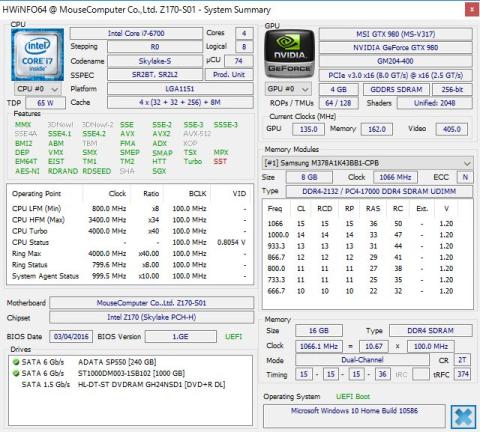

























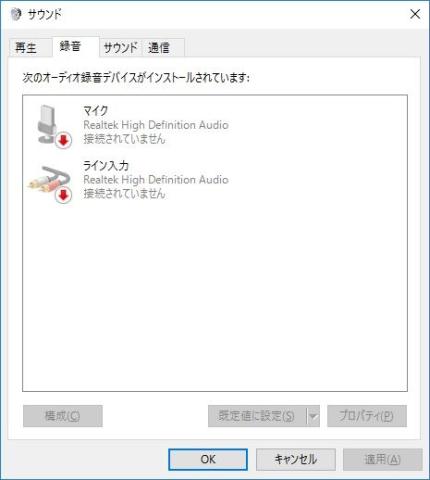




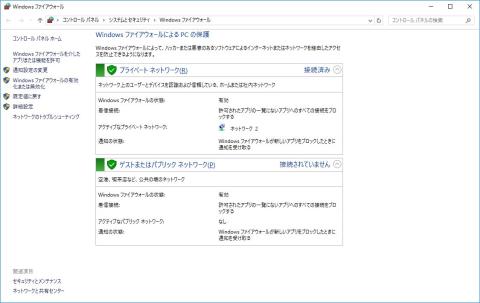

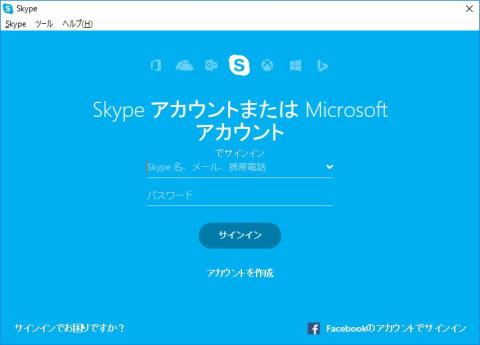


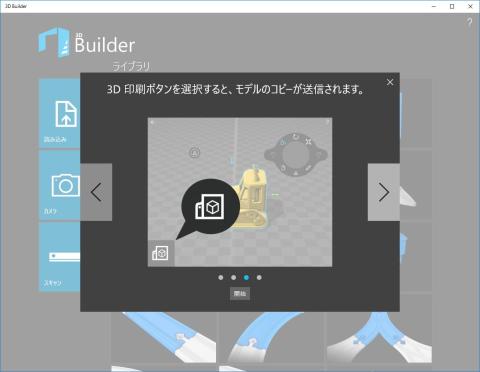
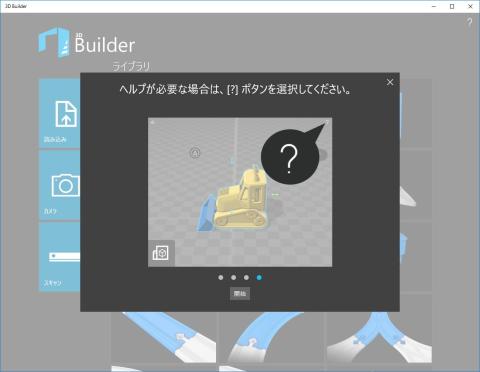



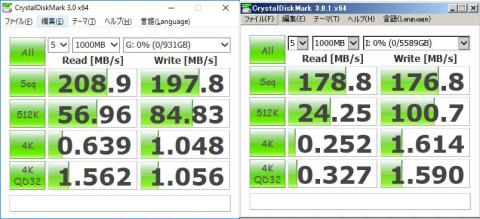


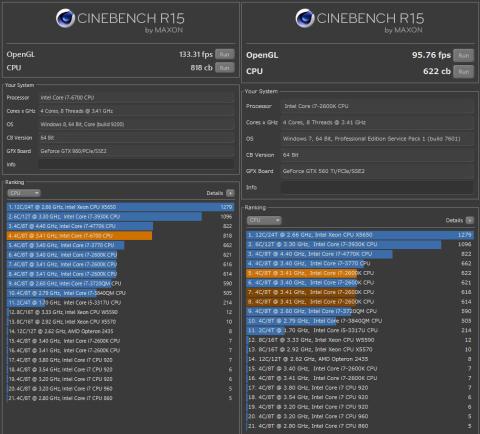
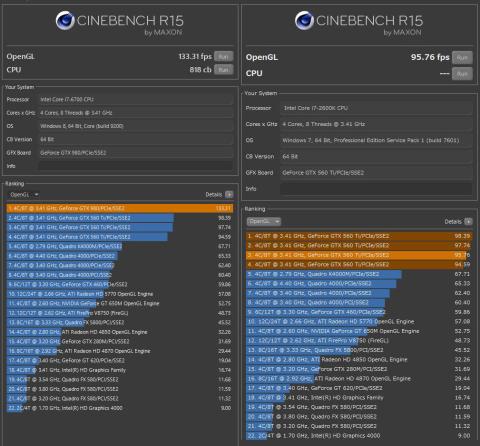

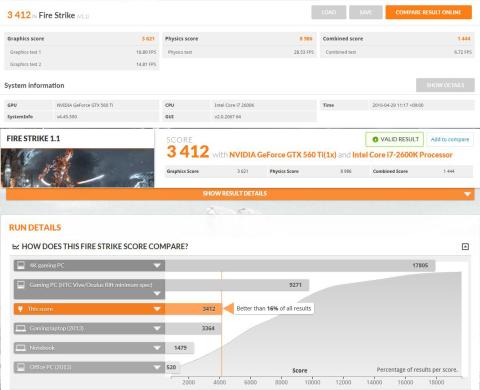

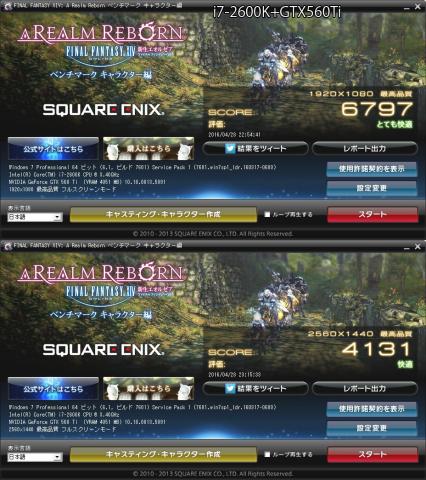


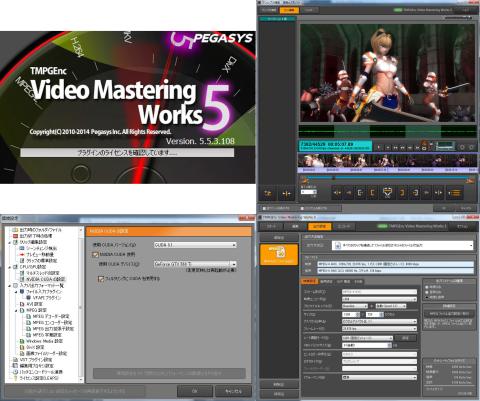

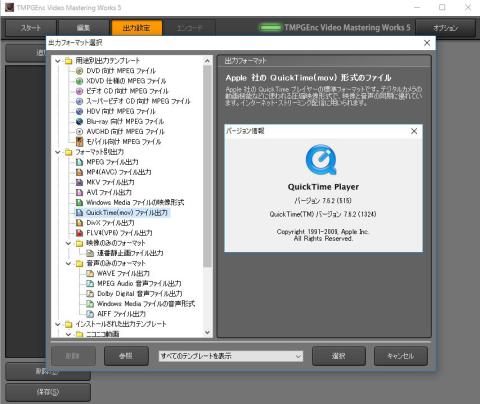





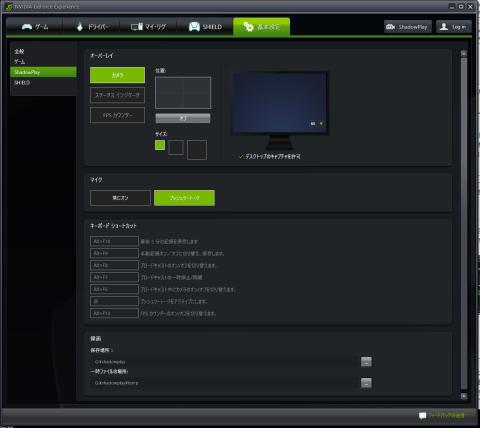



































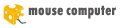
ZIGSOWにログインするとコメントやこのアイテムを持っているユーザー全員に質問できます。